L'effet de texte Glitch est un effet de vidéo tendance dans lequel les textes sont déformés pendant quelques secondes. L'effet est comparable au problème auquel vous êtes confronté lorsque votre écran commence à mal fonctionner et que l'écran semble ondulé et désorienté. Un effet de texte glitch est meilleur qu'un effet de texte animé normal car il aide à attirer immédiatement l'attention des téléspectateurs et à faire passer le message clairement.
L'effet de pépin peut être appliqué à l'ensemble de la vidéo ainsi qu'au texte selon vos préférences. Il existe plusieurs éditeurs vidéo disponibles où l’effet de texte de glitch est préchargé. Tout ce que vous devez faire est de l'appliquer au texte et de le faire en quelques étapes. Nous allons illustrer comment ajouter un effet de texte glitch Premiere Pro. Mais nous recommandons Filmora pour le meilleur effet de texte scintillant que vous pouvez ajouter instantanément à votre vidéo.
Dans cet article
Partie 1. Créez du texte glitch en vidéo avec Filmora
Nous avons déjà déclaré que Wondershare Filmora est le meilleur éditeur de vidéo pour télécharger le meilleur effet de texte glitch et l'appliquer à votre vidéo en quelques étapes simples. Filmora est un éditeur de vidéo haut de gamme largement utilisé par les éditeurs de vidéo d'amateurs et professionnels. Vous pouvez obtenir tous les effets de texte glitch After Effects et les ajouter facilement à votre vidéo par rapport à After Effects.
En fait, il existe littéralement un nombre illimité d'effets de vidéo et de texte disponibles, et vous pouvez trouver différents types d'effets de texte glitch à appliquer à vos titres et textes. Filmora est disponible pour les utilisateurs Windows et Mac. Voici les étapes pour créer du texte glitch en vidéo avec Filmora.
Étape 1 Téléchargez et installez Filmora sur votre ordinateur. Accédez à Fichier> Nouveau projet dans la barre de menus pour démarrer le projet d'édition de vidéo.

Étape 2 Allez dans Fichier> Importer des médias> Importer des fichiers multimédias pour importer les clips vidéo où vous voulez ajouter un effet de texte glitch. Déposez le clip dans la chronologie pour commencer.

Étape 3 Accédez à l'onglet Titres situé en haut. Dans le panneau de gauche, cliquez sur l'option Titres. Recherchez "glitch" dans le champ de recherche et vous verrez tous les effets de texte glitch que vous pouvez appliquer au texte de votre vidéo.
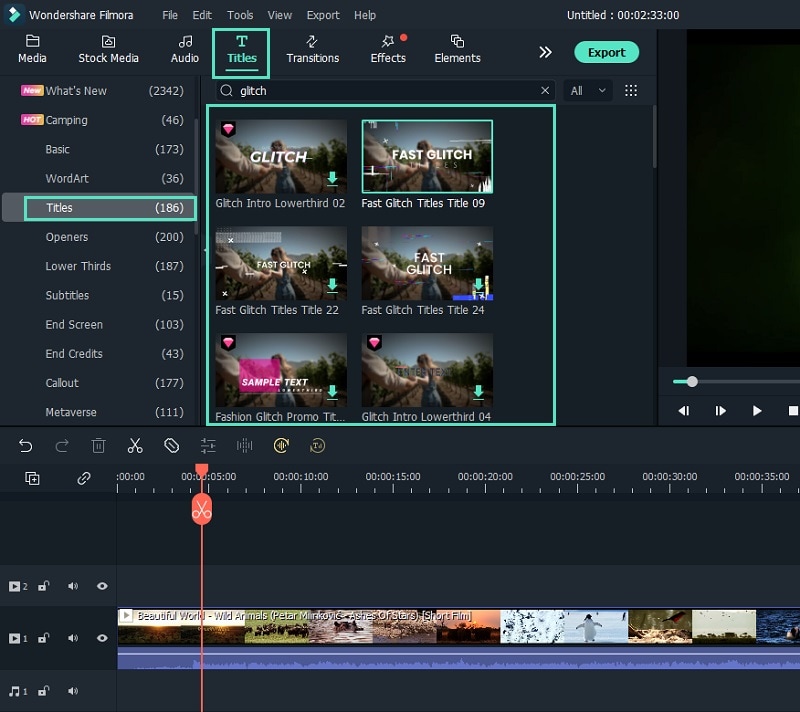
Étape 4 Sélectionnez n'importe quel effet de texte glitch et déposez-le dans la chronologie au-dessus du clip vidéo exactement où vous voulez que le texte et l'effet apparaissent.
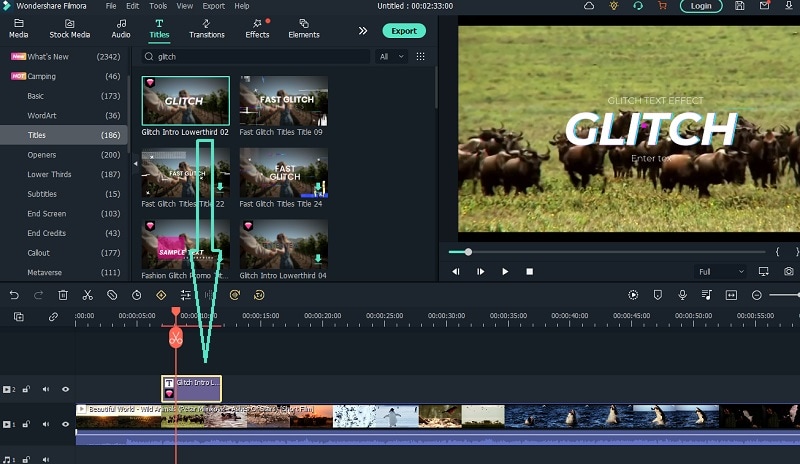
Étape 5 Double-cliquez sur l'effet de texte glitch situé sur la chronologie et modifiez le texte, le style et d'autres paramètres selon vos préférences. Cliquez sur OK et lisez la vidéo pour voir votre vidéo éditée avec l'effet de texte glitch.
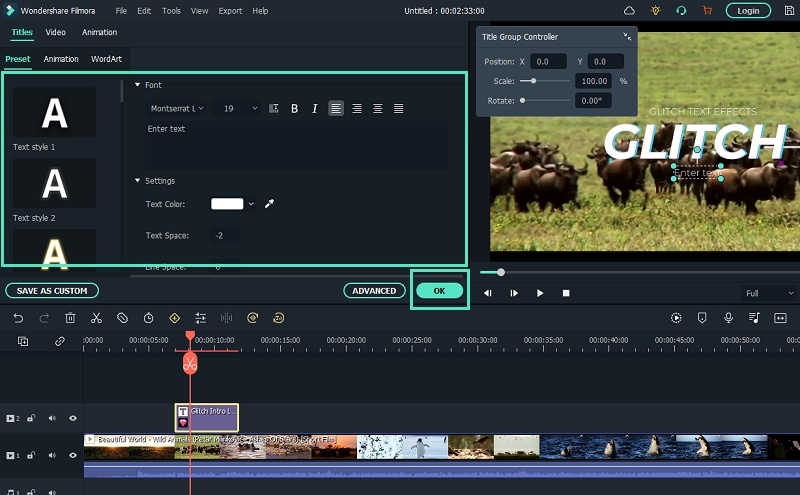
Partie 2. Comment créer un effet de texte glitch avec Premiere Pro
Adobe Premiere Pro est un autre éditeur de vidéo renommé dans lequel vous pouvez ajouter un effet de texte glitch à votre vidéo. Premiere Pro est strictement destiné aux éditeurs de vidéo professionnels car l'interface utilisateur n'est pas aussi intuitive que Filmora. La courbe d'apprentissage est abrupte et, par conséquent, vous devez suivre les étapes pour ajouter un effet de texte glitch à Premiere Pro. Il existe plusieurs préréglages d'effets de texte glitch disponibles que vous pouvez appliquer à n'importe quel texte de votre vidéo pour les rendre attrayants. Voici les étapes pour créer un effet de texte glitch avec Premiere Pro.
Étape 1 Lancez Adobe Premiere Pro et accédez à Nouveau> Projet pour commencer. Importez votre vidéo et déposez-la dans la chronologie.
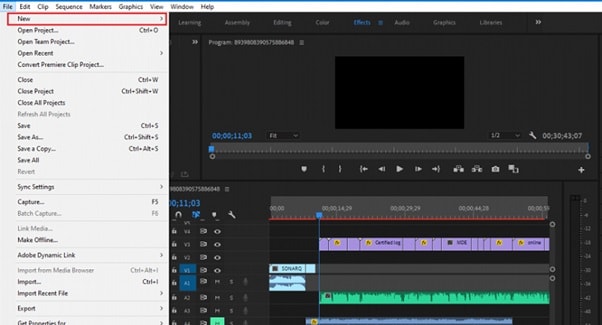
Étape 2 Utilisez l'outil Texte pour écrire n'importe quel texte sur votre vidéo afin d'ajouter un effet de texte glitch. Vous devriez avoir un calque de texte sur la chronologie.
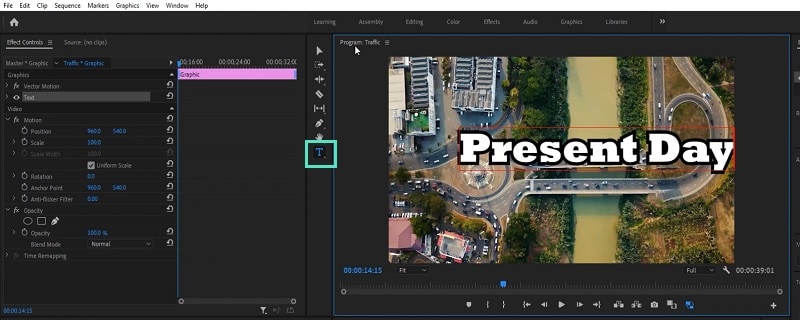
Étape 3 Allez dans Effets> Vidéo Immersive> Option VR Digital Glitch. Faites glisser et déposez l'effet sur le calque de texte.
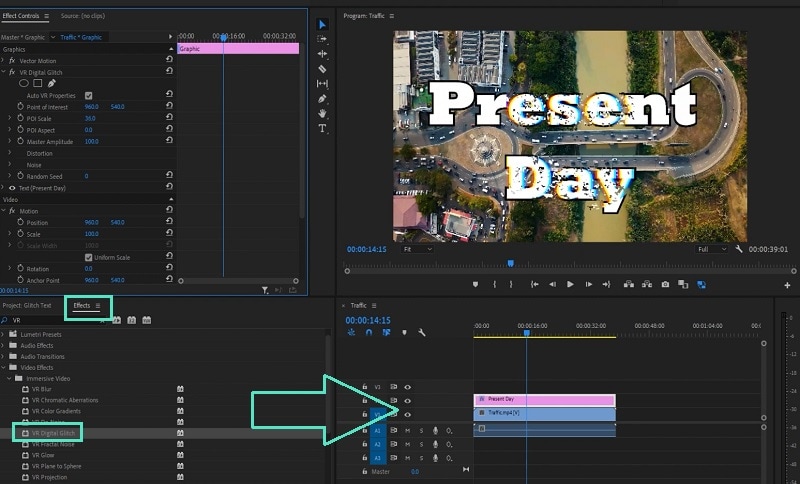
Étape 4 Sous l'onglet Contrôles d'effet, vous trouverez tous les différents paramètres que vous pouvez ajuster pour obtenir parfaitement l'effet de texte glitch.
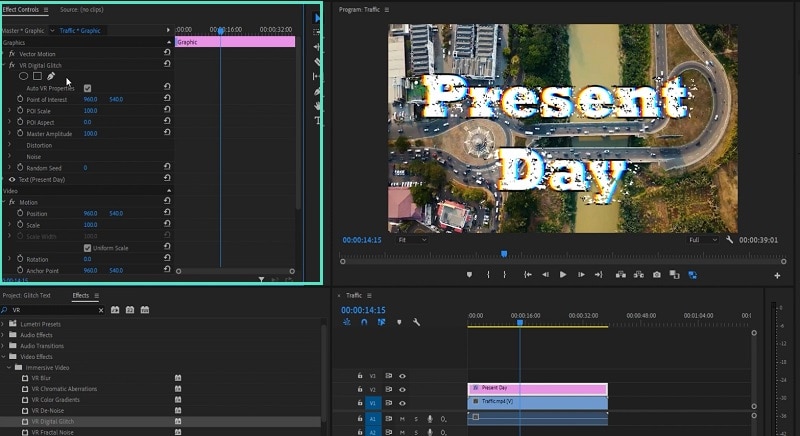
Étape 5 Activez l'amplitude principale et ajoutez plusieurs images clés en tant que points différents dans la chronologie et changez la valeur de distorsion pour rendre l'effet visible.
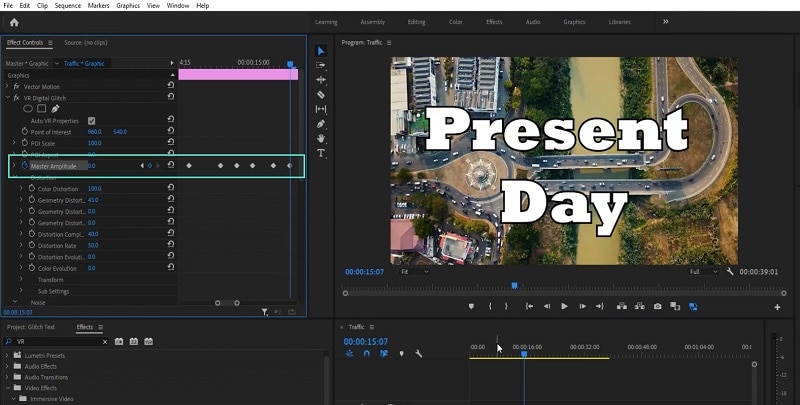
Étape 6 Allez à la première image clé et activez l'effet Random Seed. Accédez à la dernière image clé et activez l'effet Random Seed et changez la valeur à 75. Lisez la vidéo pour vérifier l'intégralité de la vidéo avec un effet de texte glitch.
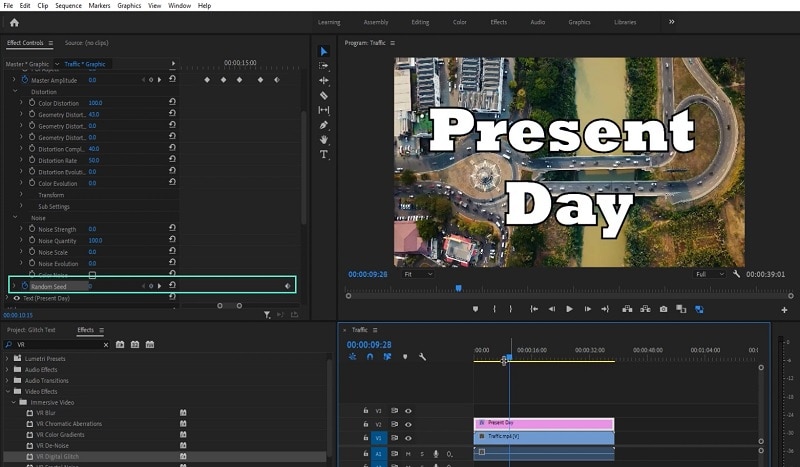
Partie 3. Utilisez VSDC Video Editor pour créer du texte Glitch
Si vous n'avez pas d'éditeur de vidéo premium sur votre ordinateur et que vous ne voulez pas acheter d'éditeur vidéo premium, vous pouvez toujours obtenir un effet de texte scintillant gratuitement. Vous devez télécharger et installer l'éditeur de vidéo gratuit VSDC sur votre ordinateur. Mais les étapes pour créer du texte glitch sur l'éditeur de vidéo VSDC sont légèrement compliquées car l'interface utilisateur n'est pas aussi intuitive que Filmora. Voici les étapes pour ajouter un effet de texte glitch gratuit sur votre vidéo.
Étape 1 Téléchargez et installez l'éditeur vidéo VSDC. Lancez l'éditeur et cliquez sur Nouveau projet pour commencer. Importez votre vidéo dans votre projet où vous souhaitez ajouter un effet de texte glitch.
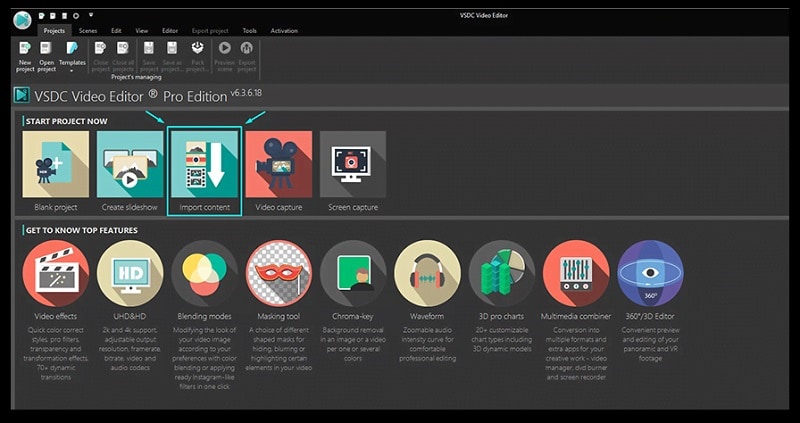
Étape 2 Utilisez l'outil Texte pour écrire un texte sur la vidéo. Vous pouvez également appuyer sur le raccourci Maj + T. Après avoir tapé le texte, ajustez le style de texte selon vos préférences.
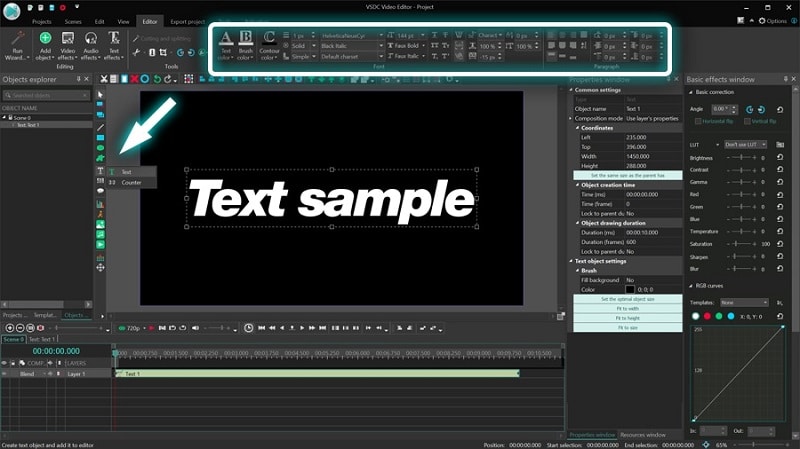
Étape 3 Double-cliquez sur le calque de texte sur la chronologie et accédez à Effets vidéo> Effets spéciaux et cliquez sur l'option Glitch.
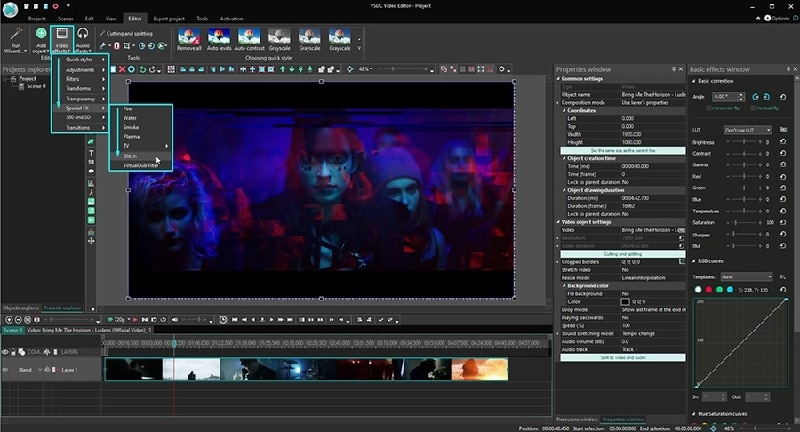
Étape 4 Une fenêtre apparaîtra dans laquelle vous pourrez définir le point de départ, la durée et différents paramètres. Cliquez sur le bouton OK.
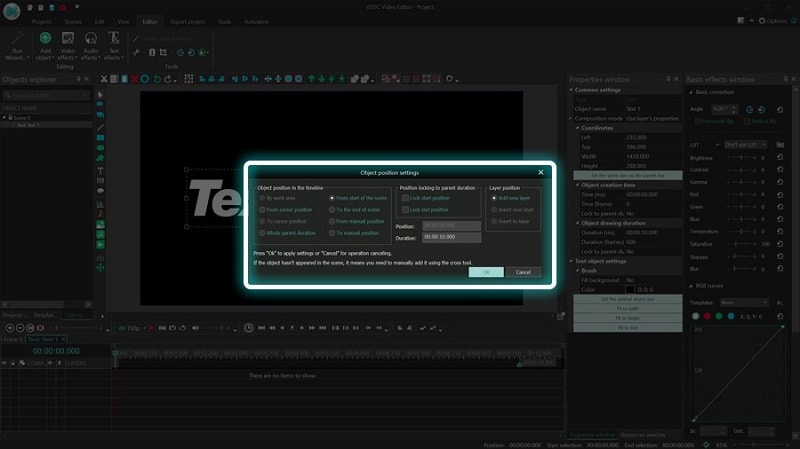
Étape 5 Allez dans Propriétés Windows et cliquez sur Préréglages pour sélectionner différents types d'effets de texte glitch. Vous pouvez également ajuster l'intensité des effets de texte et d'autres paramètres à votre guise.
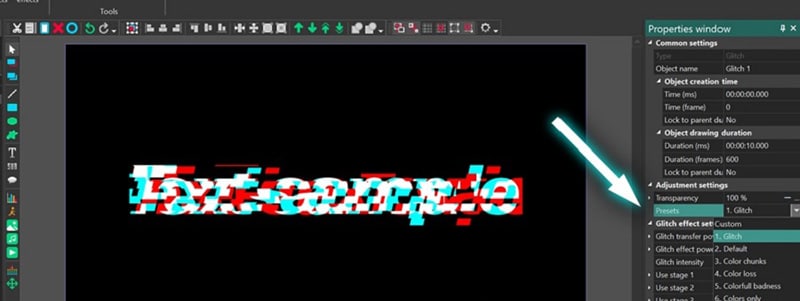
Partie 4. FAQ connexes sur le texte glitch
1. Comment animez-vous le texte glitch ?
Si vous souhaitez animer gratuitement du texte glitch, l'éditeur vidéo VSDC est idéal car vous pouvez personnaliser l'effet sur n'importe quel texte en quelques étapes simples. Si vous souhaitez utiliser un éditeur vidéo premium, nous vous recommandons Filmora car il existe divers effets de texte glitch disponibles à appliquer instantanément à n'importe quel texte de votre vidéo.
2. Comment glitchez-vous le texte sur la vidéo ?
Tout d'abord, vous devez importer votre vidéo dans votre éditeur vidéo. Saisissez le texte souhaité et définissez le style. Ensuite, accédez aux préréglages d'effet de texte de problème disponibles dans l'éditeur vidéo et appliquez-les instantanément au texte. Vous pouvez personnaliser l'effet de texte glitch selon vos préférences pour rendre l'animation plus visible.
3. Comment faites-vous des erreurs de texte sur Android?
Vous devez d'abord installer l'application Glitch Video Effect : Glitch FX sur Play Store. Modifiez votre vidéo sur l'application pour ajouter n'importe quel texte, puis ajoutez instantanément un effet de texte glitch. En fait, l'effet de texte glitch est disponible dans presque toutes les applications d'édition vidéo populaires sur Android car l'effet est à la mode et viral.


